深度系统u盘制作方法
- 分类:U盘教程 回答于: 2022年08月28日 09:10:00
深度windows系统因为比较精简,受到不少人的喜爱。有些网友想要用u盘重装深度系统使用,但不知道怎么制作深度系统u盘启动盘。下面小编就给大家演示下详细的深度系统u盘制作方法步骤:
工具/原料:
系统版本:windows10系统
品牌型号:联想小新pro13
软件版本:魔法猪装机大师工具+1个8g以上的空白u盘+深度系统镜像
方法/步骤:
1、首先将下载好的深度系统镜像放在电脑磁盘上,然后在电脑上安装好魔法猪装机大师工具并打开,然后插入空白u盘,选择制作系统模式开始制作启动盘。
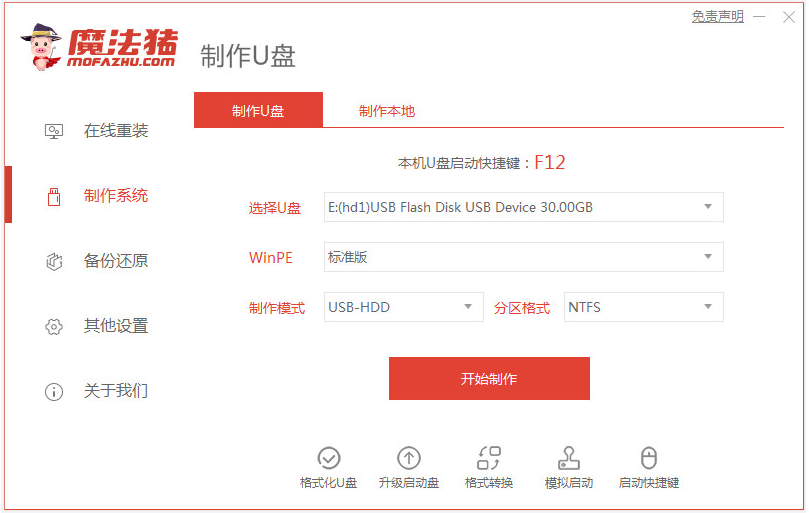
2、这里任意选个系统,这样便会开始制作u盘启动盘。
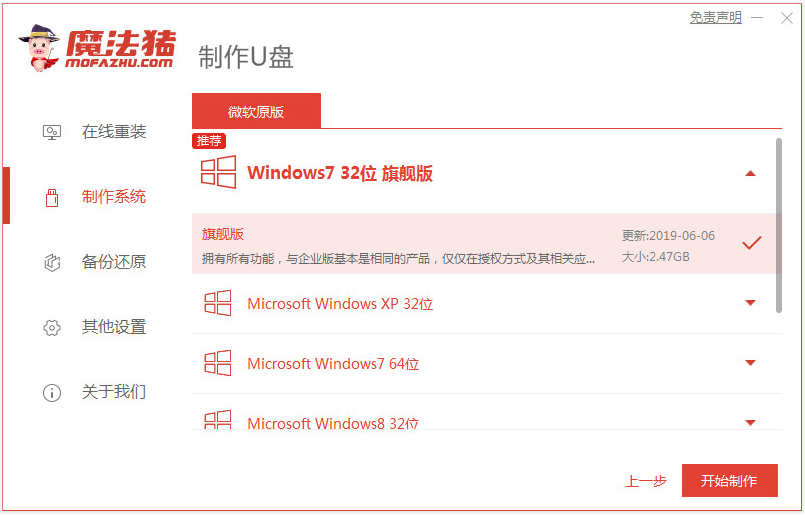
3、无需操作,期间会格式化u盘。

4、当提示制作完成后,可先预览需要安装的电脑主板的启动热键,然后将深度系统镜像文件保存到启动u盘的文件目录下,再拔除u盘退出。

5、插入u盘启动盘进电脑中,开机不断按启动热键进启动界面,选择u盘启动项回车确定。进入到pe选择界面,选择第一项pe系统回车进入后即可选择魔法猪装机工具选择u盘内的深度系统进行重装系统的操作。

注意事项:在安装系统之前,先备份好系统盘的相关数据,避免丢失。关闭电脑的杀毒软件,避免被拦截导致安装失败。
总结:
以上便是制作深度系统u盘启动盘的详细方法步骤,操作简单,非常简便实用,有需要的小伙伴可以参照教程操作。
 有用
26
有用
26


 小白系统
小白系统


 1000
1000 1000
1000 1000
1000 1000
1000 1000
1000 1000
1000 1000
1000 1000
1000 1000
1000 1000
1000猜您喜欢
- 小编教你U盘制作启动盘2017/08/22
- 用u盘装pe系统2020/06/12
- 怎么用u盘重装系统win11步骤教程..2022/04/01
- 启动u盘怎么还原成普通u盘2022/04/22
- 一键u盘安装系统win764位工具制作步骤..2017/05/17
- 老毛桃U盘启动盘制作工具下载..2022/11/02
相关推荐
- 简单教大家u盘文件损坏怎么修复..2021/09/15
- amd bios设置,小编教你amd主板bios怎..2018/04/19
- 演示电脑怎么用u盘安装系统..2021/09/06
- 系统之家怎么用u盘重装系统..2022/08/31
- 怎么用u盘重装系统电脑2022/06/03
- 怎么使用u盘pe启动盘制作文件..2023/01/16

















